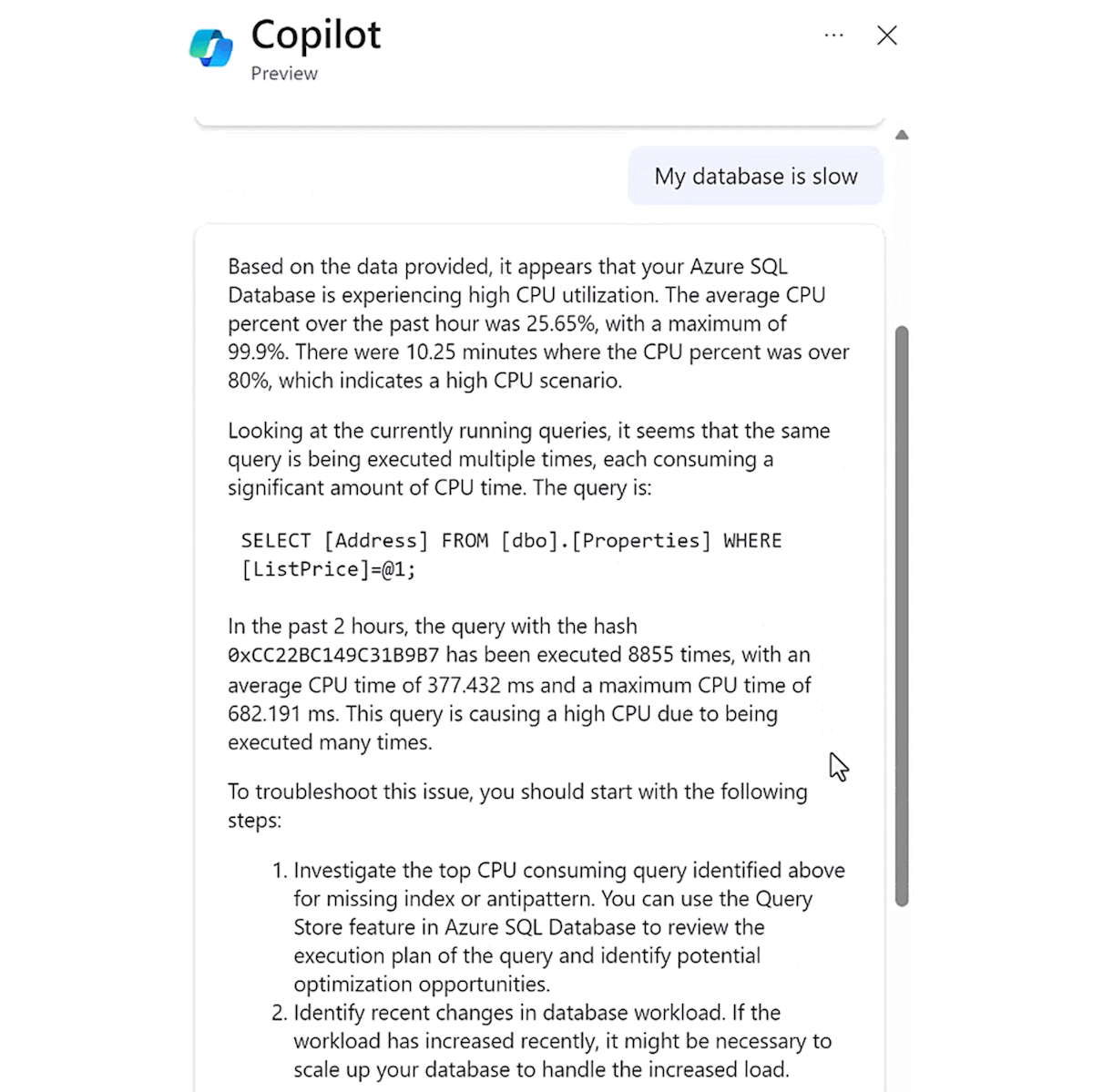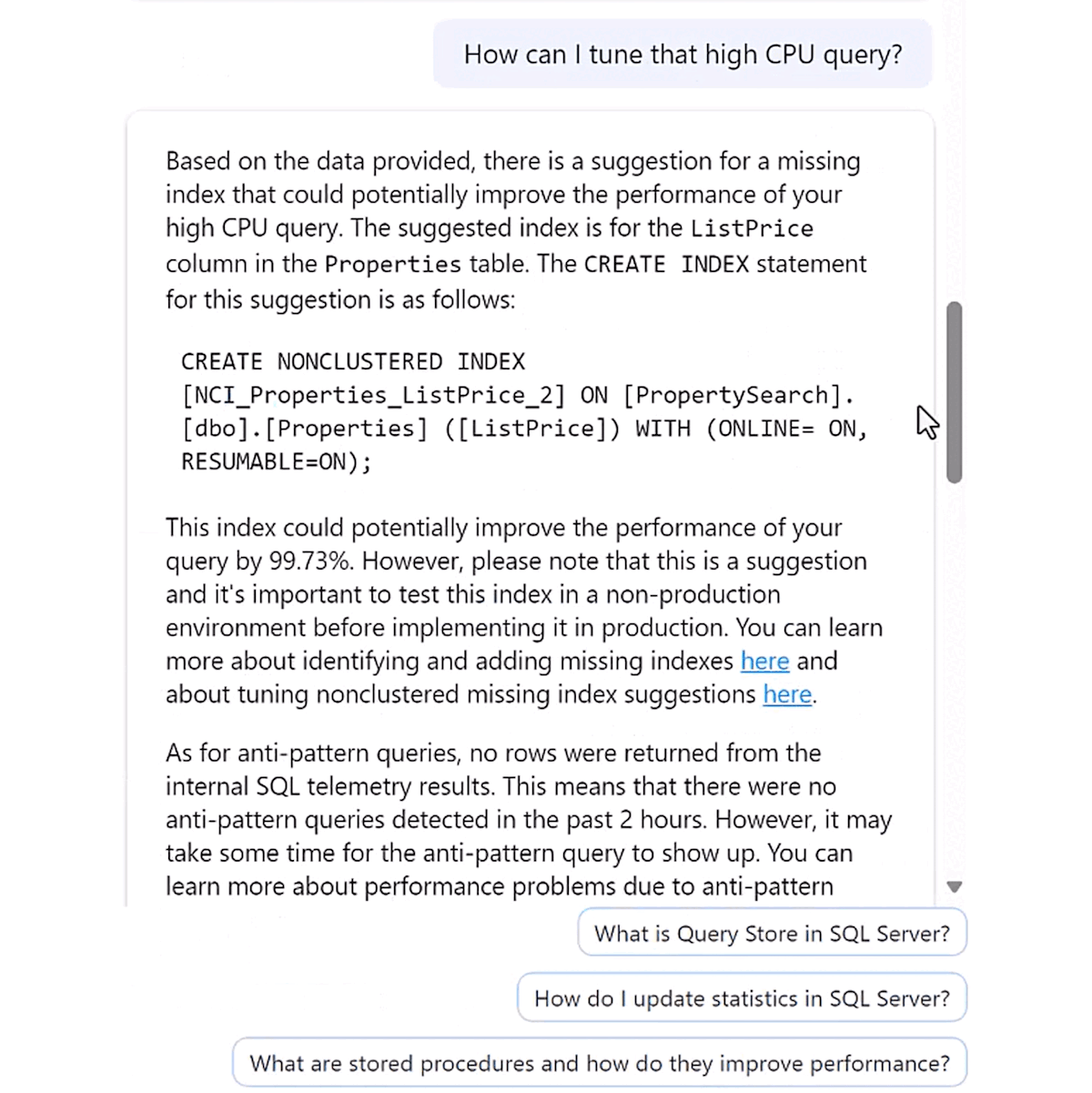Microsoft Copilot in Azure SQL-Datenbank (Vorschau)
Gilt für:Azure SQL-Datenbank
Microsoft Copilot in Azure ist jetzt in Azure SQL-Datenbank integriert und verbessert die Verwaltung und den Betrieb von SQL-abhängigen Anwendungen. Sie verbessert die Produktivität im Azure-Portal, indem sie Selbsthilfe für die Datenbankverwaltung anbietet.
Copilot bietet relevante Antworten auf Benutzerfragen, vereinfacht die Datenbankverwaltung durch Anwenden von Datenbankkontext, Dokumentation, dynamische Verwaltungsansichten, Abfragespeicher und andere Wissensquellen. Zum Beispiel:
Datenbankadministratoren können Datenbanken unabhängig verwalten und Probleme beheben oder mehr über die Leistung und Funktionen Ihrer Datenbank erfahren.
Entwickler können Fragen zu ihren Daten stellen wie in Text oder Unterhaltung, um eine T-SQL-Abfrage zu generieren. Entwickler können auch erfahren, wie sie Abfragen schneller schreiben können, indem sie detaillierte Erläuterungen der generierten Abfrage ausführen.
Microsoft Copilot in Azure-Integration: Diese Funktion integriert Fähigkeiten der Azure SQL-Datenbank in Microsoft Copilot in Azure, um Kunden dabei zu unterstützen, ihre Datenbanken selbstständig zu verwalten und Probleme unabhängig zu lösen.
Copilot integriert Daten und formuliert entsprechende Antworten anhand von öffentlicher Dokumentation, dynamischen Verwaltungssichten, Katalogsichten und Diagnose der Unterstützungsmöglichkeiten für Azure.
Aktivieren von Copilot in Ihrem Azure-Mandanten
Informationen zum Aktivieren von Microsoft Copilot finden Sie unter Microsoft Copilot für Azure (Vorschau).
Copilot in Azure-Szenarien
Sie können im Azure-Portal Fragen stellen und erhalten von Microsoft Copilot in Azure hilfreiche, kontextreiche Vorschläge.
Microsoft Copilot in Azure ist eine Vorschau einer Reihe von Erlebnissen, die von großen Sprachmodellen (LLMs) unterstützt werden. Die von Copilot erzeugte Ausgabe kann Ungenauigkeiten, Verzerrungen oder andere unbeabsichtigte Inhalte enthalten. Wie bei jedem generativen KI-Modell sollte der Mensch die von Copilot produzierte Ausgabe vor der Verwendung überprüfen.
Einige Beispielszenarien für Microsoft Copilot in Azure:
Wenn Sie mit einem langsamen Azure SQL-Datenbank arbeiten, könnten Sie den Prompt
My database is slowangeben.Microsoft Copilot in Azure (Vorschau) sieht sich zunächst ausgehend von Ihrem Kontext im Azure-Portal Ihre Datenbank an. Nach der Überprüfung beschreibt Copilot bestimmte Bereiche, die zum Problem beitragen könnten. In diesem Beispiel gab es eine bestimmte Abfrage, die eine hohe CPU-Auslastung verursacht hat:
Sie können die Unterhaltung und Untersuchung mit einem Prompt wie
How can I tune that high CPU query?fortsetzen.Copilot versteht, dass sich dieser Prompt auf die vorherige Abfrage bezieht und übermittelt einen neuen Indexvorschlag:
Beispielprompts
Sie können Aufforderungen für Microsoft Copilot in Azure in verschiedenen Funktionsbereichen bereitstellen, zum Beispiel:
| Qualifikationsname | Qualifikationsbeschreibung | Beispielaufforderung |
|---|---|---|
| Aktive Benutzerverbindungen | Zeigt aktive Benutzerverbindungen mit der Datenbank an. | Who are currently actively connected to the database? |
| Abfrageanalyse für Antimuster | Identifiziert Abfragen mit Anti-Mustern und deren potenziellen Auswirkungen auf die Leistung. | Show me all the queries in my workload that have anti-patterns in them. |
| Automatische Optimierungsanalyse | Untersucht Fehler automatischer Optimierung und potenzielle Lösungen. | Why is automatic plan correction failing? |
| Grundlegende Datenbankinformationen | Ruft grundlegende Informationen über die Datenbank ab. | What is the name of the logical server for this database? |
| Analyse der blockierenden Sitzung | Identifiziert und analysiert blockierte Sitzungen. | Check top blocking sessions. |
| Kompatibilitätsgrad | Stellt Informationen zum Datenbank-Kompatibilitätsgrad bereit. | What's the compatibility level of this database? |
| Generierung von Verbindungszeichenfolgen | Generiert die entsprechende Verbindungszeichenfolge für die Datenbank. | Which connection string should I use to connect to my DB? |
| Copilot-Hilfe | Bietet allgemeine Unterstützung und Anleitungen für Azure SQL. | What can you do related to Azure SQL? |
| Analyse der Datensynchronisierung | Behebung von Datensynchronisierungsproblemen, insbesondere bei sekundären Replikaten. | Why do my secondaries not have the latest data? |
| Datenbank- und Tabellengröße | Stellt Informationen zu den Datenbank- und Tabellengrößen bereit. | What's the size of this database? |
| Leistungsanalyse der Datenbank | Analysiert die gesamte Datenbankleistung und schlägt Verbesserungen vor. | Why is my database slow? |
| Auflistung der Datenbankberechtigungen | Listet Datenbankberechtigungen und Zugriffsebenen für Benutzer auf. | Which users have access to master database? |
| Deadlock-Analyse | Untersucht Blockierungen und schlägt Lösungen vor. | Why am I getting deadlock errors? How can I fix it? |
| Analyse unterbrochener Verbindungen | Untersucht Fälle verlorener Datenbankverbindungen. | Show me all the instances where my database had a dropped connection. |
| Fragmentierte Indexanalyse | Identifiziert fragmentierte Indizes und deren Auswirkungen auf die Leistung. | Help me find fragmented indexes. |
| Allgemeine Informationen zu Antimustern | Enthält allgemeine Informationen zu allgemeinen SQL-Anti-Mustern. | What are the most common SQL antipatterns? |
| Datenbanknamen für Server abrufen | Listet alle Datenbanken auf einem bestimmten Server auf. | List all the databases on this server. |
| Abfrageanalyse mit hoher CPU-Auslastung | Identifiziert und analysiert Abfragen mit hoher CPU-Auslastung. | Why is the CPU usage high on this database? |
| Problembehandlung bei hoher E/A-Auslastung | Überprüft, ob die Datenbank hohe Ein-/Ausgabe-Aktivitäten erlebt. | Is my database experiencing high I/O? |
| Indexauflistung | Zeigt alle Indizes in der Datenbank. | What are all the indexes? |
| Index-Empfehlungen für bestimmte Tabellen | Enthält Indexempfehlungen für eine oder mehrere Tabellen. | Should I add an index on this table? |
| Neueste Backup-Informationen | Enthält Informationen über die letzte Datenbanksicherung. | When was the most recent backup of my database created? |
| Fehlerbehebung bei geringem Speicherplatz | Bietet Vorschläge zum Freigeben von Speicherplatz in der Datenbank. | Is there a way I can free up space in my database? |
| MAXDOP-Optimierung | Analysiert und schlägt Optimierungen für die MAXDOP-Einstellung vor. | What's the current MAXDOP and how to optimize? |
| Analyse der Speicherzuweisung | Analysiert Probleme mit der Speicherzuweisung und potenzielle Ursachen. | Why am I having memory grant issues? |
| Vorschläge zu fehlenden Indizes | Empfiehlt fehlende Indizes, um die Abfrageleistung zu verbessern. | Missing index suggestion for improving query performance? |
| Aufbewahrung für Zeitpunktwiederherstellung | Stellt Informationen zum Aufbewahrungszeitraum für die Point-in-Time-Wiederherstellung bereit. | How far back in time can I go for a point-in-time restore? |
| Abfrageleistungsanalyse | Untersucht und schlägt Lösungen für langsam ausgeführte Abfragen vor. | Why is this query running so slow? |
| Abfragespeicher – Entdecken von erzwungenen Plänen | Zeigt Abfragen mit erzwungenen Plänen innerhalb eines angegebenen Zeitrahmens an. | Show me all the queries from the past 2 days that have forced plans. |
| Abfragespeicher – Entdecken hoher Abweichungen der Ausführungszeit | Identifiziert Abfragen mit hoher Variation der Ausführungszeit. | Which queries on my database have a high variation in execution time? |
| Abfragespeicher – Entdecken der höchsten E/A-Abfragen | Zeigt Abfragen mit der höchsten E/A-Nutzung an. | What queries on this database use the most I/O? |
| Abfragespeicher – Abfragetext nach ID abrufen | Zeigt den Abfragetext basierend auf der angegebenen Abfrage-ID an | What is the query text for Query ID 1333? |
| Abfragespeicher – Neueste ausgeführte Abfragen | Zeigt die zuletzt ausgeführten Abfragen an. | What are the most recently executed queries in my database? |
| Abfragespeicher – Am längsten laufende Abfragen | Zeigt die längst ausgeführten Abfragen innerhalb eines angegebenen Zeitrahmens an. | What are the longest running queries in the past day? |
| Abfragespeicher – Abfragen mit höchsten Wartezeiten | Identifiziert Abfragen mit den höchsten Wartezeiten. | Which queries have had the highest wait times? |
| Abfragespeicher – Abfragen mit mehreren Plänen | Sucht nach Abfragen mit mehreren Ausführungsplänen. | Show me the queries that have had more than one execution plan. |
| Abfragespeicher – Zurückgegangene Abfragen | Identifiziert Abfragen, die in der Leistung zurückgegangen sind. | Have any of my queries gotten significantly slower recently? |
| Abfragespeicher – Rückläufige Abfragen mit Planänderungen | Zeigt Abfragen mit Planänderungen an, deren Leistung sich verschlechtert hat. | Are there any queries that had plan changes and regressed in performance? |
| Abfragespeicher – Anzeigen von Ausführung pro Abfrage | Anzeige der Anzahl der Ausführungen für jede Abfrage. | What queries are being executed most often? |
| Abfragespeicher – Abfragen mit höchstem Ressourcenverbrauch | Identifiziert und analysiert Abfragen mit dem höchsten Ressourcenverbrauch. | What are the most expensive queries in my workload? |
| Problembehandlung im Abfragespeicher-Modus | Untersucht und stellt Lösungen für Abfragespeicher im schreibgeschützten Modus bereit. | Why is Query Store in read-only mode? How can I fix it? |
| Verwandte Dokumentation | Stellt Links zu relevanter Dokumentation basierend auf der Abfrage des Benutzers bereit. | What does database compatibility level mean? |
| Ressourcennutzungsanalyse | Analysiert den Ressourceneinsatz und potenzielle Engpässe. | Is the database hitting resource limits? Which limits? |
| Tabellenliste | Llistet alle Tabellen in der Datenbank auf. | What are the names of all the tables? |
| Problembehandlung: Fehler 18456 | Hilft bei SQL-Fehler 18456. | Help me with SQL error 18456 |
| Beheben Sie Fehler 40615 | Hilft bei SQL-Fehler 40615. | Help me with SQL error 40615 |
| Beheben von Verbindungsproblemen | Überprüft die Ursachen von Verbindungstimeouts. | Check for causes of connection timeouts in my database |
| Beheben von Anmeldefehlern | Diagnose von Anmeldefehlerproblemen. | Why can't I login to my database? |
| Problembehandlung bei Abfragetimeouts | Behebt Probleme mit Abfragetimeouts. | Help me with query timeout issues |
| Wartestatistik-Analyse | Analysiert Wartezeiten und potenzielle Leistungsengpässe. | What do the wait statistics look like for my database? |
| Arbeitsauslastungssteigerung und Skalierungsanalyse | Bewertet Steigerungen von Arbeitsauslastungen und potenzielle Skalierungsbedarf. | Has increased workload or traffic caused performance issues? |
Verantwortungsvolle KI
Weitere Informationen dazu, wie Microsoft verantwortungsvolle KI-Tools in Microsoft Copilot in Azure implementiert, finden Sie in FAQ zu verantwortungsvoller KI für Microsoft Copilot in Azure (Vorschau).